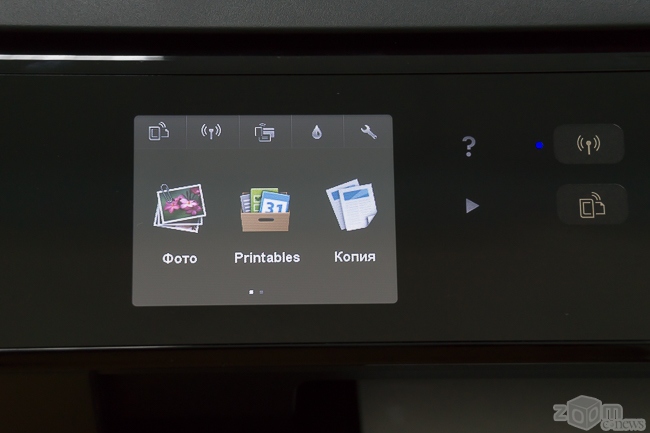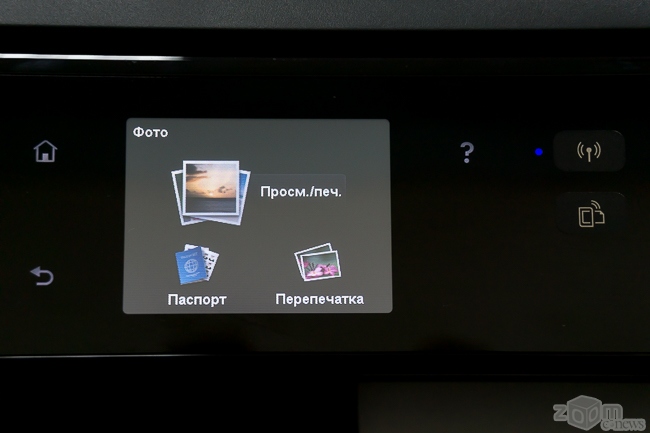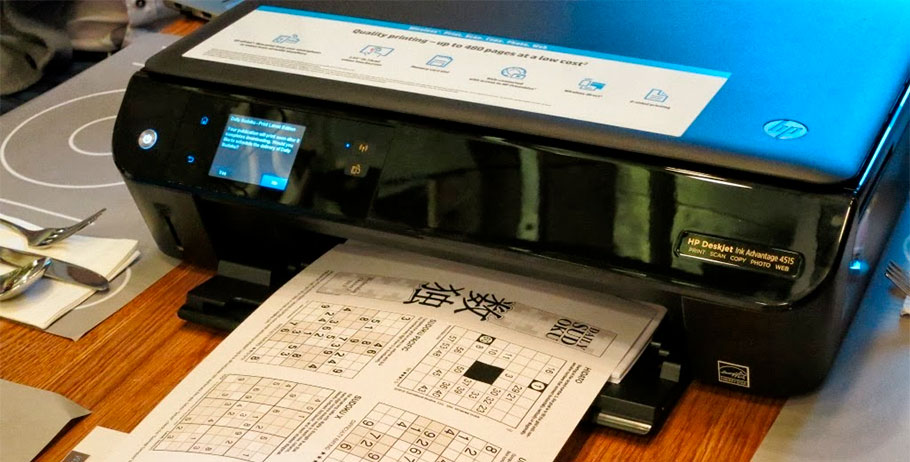- Домашнее МФУ HP Deskjet Ink Advantage 4515: компьютер не нужен
- Внешний вид
- Функции
- Производительность
- Итого
- Стоит ли заправлять картриджи для принтера HP DeskJet Ink Advantage 4515/ 4516/ 4518
- Возможности МФУ HP DeskJet Ink Advantage 4515
- Можно ли заправить картридж HP DeskJet Ink Advantage 4515
- Что дает правильная установка драйвера HP DeskJet Ink Advantage 4515
Домашнее МФУ HP Deskjet Ink Advantage 4515: компьютер не нужен
Кстати, не стоит забывать, что между техникой для дома и техникой для офиса есть различие. В первую очередь, это различие выражается в габаритах — офисная техника больше: в неё нужно загружать большие пачки бумаги, да и картриджи должны быть очень ёмкие. Кстати, с последним у HP 4515 туговато, но об этом — ниже.
Плюс, функциональность — тоже важная причина для разделения классификации. Если для офисных МФУ важно наличие факса, возможность уменшать/увеличивать масштаб копии и управлять контрастностью-яркостью, что домашнему МФУ больше пригодится удобная работа с фотографиями.
Внешний вид
HP 4515 — МФУ довольно компактное. Для дома — в самый раз. По сравнению, например, с 2546 эта модель ниже, но нижняя часть шире.
Сканер — как всегда наверху. Открываем крышку и получаем доступ к планшетному сканеру формата А4.
Загрузка бумаги — через лоток внизу. Сюда же выезжают и распечатанные листы. Лицевая сторона (сторона печати) — нижняя. Таким образом, если вы, например, хотите распечатать фотографию, нужно класть бумагу изнанкой вверх.
Спереди хорошо заметен дисплей — он сенсорный. Также рядом с дисплеем (слева и справа) расположены сенсорные кнопки, которые подсвечиваются только тогда, когда активны. Довольно наглядно, хотя поначалу непривычно — если не читать инструкцию, о наличии таких кнопок и не догадаешься, пока они не загорятся.
Слева от лотка для загрузки бумаги, внизу, слот для карт памяти SD — можно вынуть карту из фотоаппарата, вставить в этот слот, и печатать фотографии напрямую, без участия компьютера. Хотя, момент печати без ПК мы подробно ещё осветим ниже.
Подключается принтер к компьютеру стандартным кабелем с USB-A–USB-B, но мы рекомендуем использовать этот способ только один раз, для первоначальной настройки.
Функции
Современные реалии предъявляют особые требования к принтерам. Прежде всего, это печать без проводов — AirPrint у Apple, ePrint у всех остальных. После короткой настройки при помощи ПК, принтер становится доступен в домашней сети. Собственно, даже для печати с ПК в дальнейшем кабель не требуется. У HP уже давно не было проблем с беспроводными режимами (видимо, им просто надоело слышать обвинения в свой адрес — мол, кабель в комплект не кладёте).
Но это ещё не всё. Настроив МФУ на подключение к домашней Wi-Fi сети, можно также ввести данные авторизации Facebook — и принтер сможет подключаться к вашему аккаунту в этой соцсети и печатать фотографии прямо оттуда. Это может оказаться удобным, например, когда вы хотите распечатать фотографии с вечеринки, которые снимали не вы, или из отпуска.
Два простых примера. Первый — вы были на вечеринке без фотоаппарата, и позже кто-то выложил в Facebook фотографии, отметив вас на них. Вы можете скачивать все снимки по одному, а потом так же, по одному, печатать, но гораздо проще будет зайти в свой аккаунт прямо с принтера, отметить галочками нужные фотографии и нажать кнопку «печать».
Второй — вы уехали в отпуск, где фотографируете всё происходящее с вами на смартфон. Интернет у вас появляется от случая к случаю — от кафешки к кафешке — и вы загружаете особо понравившиеся фотографии в свой альбом на Facebook (отметим — альбом может быть и приватным). Вернувшись домой вы, опять же, избавлены от необходимости скачивать эти фотографии со смартфона или с фейсбука, достаточно просто зайти в свой аккаунт и отметить нужные снимки для печати.
Кстати, принтер даже поможет вам напечатать правильные фотографии для паспорта.
Также в программном обеспечении МФУ предусмотрено подключение к некоторым онлайн-сервисам — сборник рецептов, картинки из детских мультфильмов и т.п., для печати соответствующей информации. Можно даже настроить расписание, чтобы новые рецепты девайс печатал автоматически.
Если же говорить о более традиционных для МФУ функциях, то здесь можно печатать (как текст, так и фотографии на фотобумаге вплоть до размера А4), сканировать (опять же — до размера А4), и копировать — т.е. сканирование и печать производятся принтером автоматически, без участия компьютера и сторонних устройств. Копирование, кстати, может быть чёрно-белым (в оттенках серого, если быть точным) и цветным.
Для работы с МФУ на ПК предусмотрено фирменное ПО от HP. В частности, для использования всех функций распечатки фотографий (например, печать без полей), существует приложение HP Photo Creations. Мы тестировали данную программу на Mac (OS X), и, честно говоря, остались недовольны — она чересчур нагромождена лишними функциями, и с ней не так уж просто разобраться, особенно если нужно просто распечатать фотографию (по умолчанию, кстати, фотографии из этой программы печатаются с крайне низким качеством). Так что, мы рекомендуем воспользоваться другим приложением для работы с фотографиями: Photoshop, Pixelmator и т.п.
Производительность
Конечно, говоря о различных функциях, нельзя не учесть качество исполнения этих самих функций, да и скорость тоже. Кроме того, отметим и расход картриджей (в принтере используются чёрный и цветной картриджи под номером 650).
Фотография 10х15 см на фотобумаге в максимальном качестве у нас печаталась в среднем около 60 секунд (т.е. 1 минута), из которых около 8–10 секунд уходило на подготовку печати. Т.е. 10 секунд проходит после нажатия кнопки «печать» и до того, как принтер начинает затягивать бумагу. Фотография формата А4 печатается примерно 1,5 минуты.
Среднезаполненный текстом лист А4 в черновом режиме печатается 5–6 секунд, а в чистовом — 50–60 секунд. Разницу между черновым и чистовым качеством можно оценить по сканам ниже (все сканы в статье выполнены на тестируемый HP 4515).
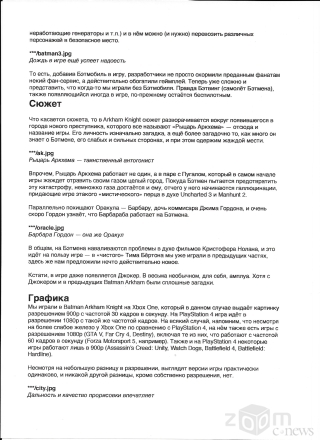
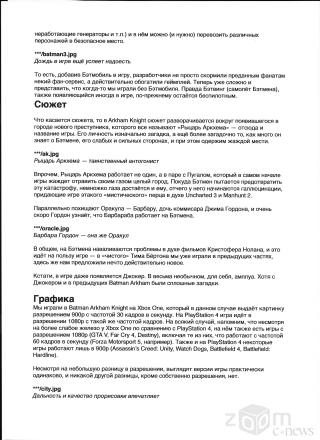
При нажатии на миниатюру откроется оригинальное изображение
В большинстве случаев, чернового качества хватает и для документов, и для повседневной печати. Разве что, штрих-коды мы бы рекомендовали печатать со средним качеством. Максимальное же качество пригодится в очень редких случаях.
Теперь о сканировании. Лист А4 в текстовом режиме сканируется около 16 секунд, а в режиме фотографии — 24 секунды, т.е. в полтора раза дольше. Качество, при этом, получается такое:

При нажатии на миниатюру откроется оригинальное изображение
В режиме копирования получается примерно так. Чёрно-белое копирование — 14 секунд (с момента нажатия кнопки до выхода копии), цветное — около 40 секунд.


При нажатии на миниатюру откроется оригинальное изображение
В общем, скорости в целом для струйного принтера подходящие. Хотим очень быстро — печатаем в низком качестве, хотим очень качественно — долго ждём.
Что же касается расхода картриджа, то тот есть свои особенности. Главная особенность в том, что картриджи серии 650 очень маленькие, а стоят 650–750 рублей. Т.е. полный комплект картриджей обойдётся в 1300–1500 рублей. При этом, одного цветного картриджа хватит лишь на 8–10 фотографий формата А4. Поэтому, без особой надобности, лучше печатать в формат 10х15 см.
Итого
HP Deskjet Ink Advantage 4515 — добротное домашнее МФУ, которое полностью оправдывает своё название «многофункциональное устройство». Помимо традиционной формулы «принтер+сканер» здесь реализованы и веб-функции, некоторые из которых могут серьёзно сэкономить время (например, печать из Facebook).
Плюс к этому, принтер неплохо печатает фотографии в формате вплоть до А4.
Пожалуй, единственный недостаток модели 4515 — использование картриджей №650, отличающихся крайне малой ёмкостью и, как следствие, высокой стоимостью 1 мл чернил. То есть, если для вас печать — это ежедневный процесс (если вы учащийся, например) — лучше присмотреть модель с более ёмкими картриджами, тем более, у HP такие имеются.
Источник
Стоит ли заправлять картриджи для принтера HP DeskJet Ink Advantage 4515/ 4516/ 4518
Струйные МФУ HP серии DeskJet Ink Advantage 4510 среди потребителей зарекомендовали себя как надежные печатающие устройства, характеризующиеся превосходными параметрами печати, большим набором функций и доступной стоимостью. Однако некоторые пользователи отметили то, что картриджи для HP DeskJet Ink Advantage имеют слабую вместимость, из-за чего сильно страдает ресурс печати. В этой статье, мы немного расскажем о возможностях МФУ HP DeskJet Ink Advantage 4515, его достоинствах и недостатках. Подскажем, где скачать драйвера HP DeskJet Ink Advantage 4515 и как правильно осуществить их установку на компьютер. Помимо этого, поможем определиться с выбором необходимых расходников для данного МФУ и скажем, какие лучше купить картриджи для принтера HP DeskJet Ink Advantage 4515.
Возможности МФУ HP DeskJet Ink Advantage 4515
Многофункциональный аппарат HP DJ IA 4515 (All-In-One) включает в себя три основные функции – печать, сканирование и копирование. В режиме принтера, устройство способно отпечатывать материалы фотографического качества, максимальное разрешение которых составляет 1200х4800 точек на дюйм. При этом скорость печати равна 9 стр/мин для монохромной печати и 5 стр/мин для цветной. В режиме экономии чернила, скорость отпечатывания ч/б материалов достигает 20 страниц в минуту. Также стоит отметить, в режиме сканирования максимальное разрешение созданных материалов составляет 1200 dpi, а при копировании – 600 dpi.
Немаловажно то, что МФУ имеет функцию дуплекса (двусторонней печати). Благодаря этому, владельцу аппарата не требуется переворачивать лист вручную, чтобы сделать отпечаток на второй его стороне. Но следует помнить, что использование функции автоматической двусторонней печати немного замедляет работу принтера. Поэтому скорость создания отпечатка заметно снижается (почти в два раза).
Наличие встроенного модуля Wi-Fi позволяет печатать принтером не только через компьютер, но и с помощью смартфона (ноутбука, планшета и т.д.). При этом не обязательно иметь активное соединение устройства с Интернетом. Функция Wi-Fi Direct дает возможность напрямую подключить телефон к принтеру. Но для полноценной работы необходимо установить на смартфон соответствующее программное обеспечение для печати (HP ePrint, Apple AirPrint или другое подобное приложение).
Достоинства МФУ HP DeskJet Ink Advantage 4515:
- высокое качество печати (можно отпечатывать высококачественные фото);
- большое количество функций (принтер, сканер, ксерокс);
- встроенная функция дуплекса (можно сразу печатать на обеих сторонах листа);
- встроенный Wi-Fi модуль (дает возможность беспроводной печати);
- поддержка разнообразных носителей (конверты, открытки, фотобумага).
Недостатки принтера HP DeskJet Ink Advantage 4515:
- входящий и выходящий лотки вмещают малое количество бумаги;
- совместим только с низкоресурсными картриджами HP 650;
- бывают сбои в работе программного обеспечения принтера.
К тому же печатающее устройство требовательно к регулярному обслуживанию. Однако это касается всей оргтехники струйного типа.
Можно ли заправить картридж HP DeskJet Ink Advantage 4515
В МФУ HP DeskJet 4515 установлено два картриджа модели HP 650. Первый, HP 650 Black с артикулом CZ101AE, используется для создания монохромных отпечатков. Имеет небольшой запас пигментных чернил черного цвета. Но их вполне достаточно, для печати 360 страниц материалов. Второй, HP 650 Color с артикулом CZ102AE, содержит три вида чернила – желтого, пурпурного и голубого цветов. Ресурс цветного картриджа HP весьма скромен, поэтому изделие в среднем создает около 200 страниц отпечатков.
По окончанию ресурса картриджа, производитель рекомендует заменить его на новый оригинальный расходник той же модели. Но многие потребители не следуют ей, так как их не привлекает высокая цена на картриджи для принтера HP DeskJet Ink Advantage 4515. В связи с этим, часть пользователей МФУ не редко прибегают к перезаправке картриджей HP. Но процедура достаточно проблематична в исполнении. Кроме того, она не гарантирует того, что принтер воспримет заправленный картридж и будет с ним нормально функционировать.
Еще один хороший способ сэкономить на расходниках для данного МФУ – это купить совместимые картридж для HP DeskJet Ink Advantage 4515. Аналоги фактически ничем не отличаются от подлинников. Разве что могут выдавать менее насыщенные отпечатки. Зато такие картриджи стоят на порядок дешевле. Обратите внимание: на нашем сайте можно заказать набор совместимых картриджей от Colortek и ProfiLine.
Что дает правильная установка драйвера HP DeskJet Ink Advantage 4515
Без специального программного обеспечения принтер не сможет выполнять свои основные функции. Поэтому необходимо посетить официальный сайт производителя, найти страницу этого печатающего устройства и скачать драйвер принтера HP DeskJet Ink Advantage 4515. По окончанию скачивания файла, его нужно будет открыть от имени Администратора. Далее все просто – стоит проследовать указаниям Мастера установки.
Внимание: Перед тем как скачать и установить драйвер HP DeskJet Ink Advantage 4515 необходимо подготовить печатающее устройство. Но не следует спешить с подключением принтера к компьютеру. Как правило, во время инсталляции ПО установщик сам попросит подключить печатающее устройство к ПК по USB-кабелю.
Источник